

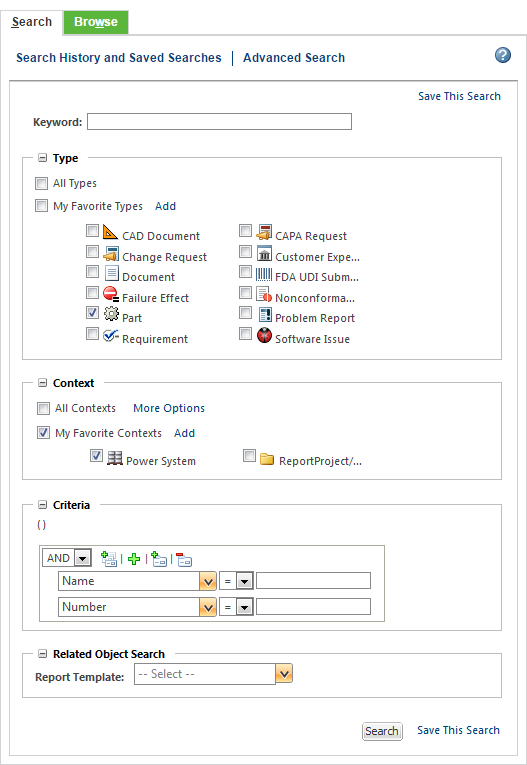
Feld | Erforderlich? | Beschreibung | ||
Festgelegt von einem Administrator | Attributwerte für Suchobjekte. Wenn die Windchill Indexsuche installiert und aktiviert ist, können Sie auch den Hauptinhalt von Objekten (z.B. den Inhalt einer hochgeladenen Datei) suchen.
| |||
Ja | Wählen Sie einen, mehrere oder alle einzuschließenden Objekttypen aus. | |||
Ja | Wählen Sie einen, mehrere oder alle Speicherorte aus, in denen gesucht werden soll.
| |||
Nein | Dieses Feld wird angezeigt, wenn die folgenden Bedingungen erfüllt sind: • Windchill PartsLink ist installiert. • Sie wählen unter Typ einen Klassifikationsobjekttyp aus. Wenn die Suche unzulässige Objekttypen enthält, ist dieses Feld ausgeblendet. Weitere Informationen finden Sie unter Erweiterte Klassifikationssuche. | |||
Nein | Wählen Sie ein Objektattributfeld aus, und geben Sie dann einen Wert ein, der gesucht werden soll.
| |||
Nein | Sucht nach Objekten in Bezug auf den ausgewählten Typ. Dieses Feld wird angezeigt, wenn die folgenden Bedingungen erfüllt sind: • Die Einstellung Suche nach zugehörigem Objekt aktivieren ist auf Ja festgelegt. • Nur ein Objekttyp ist ausgewählt. • Der ausgewählte Objekttyp hat eine zugeordnete Berichtvorlage, die für erweiterte Suchläufe verfügbar ist. |
Bei allen Suchen wird die Groß-/Kleinschreibung beachtet. Wenn Sie beispielsweise im Feld Name "Design" eingeben, beziehen Ihre Suchergebnisse Objekte ein, deren Namen Folgendes enthalten: • Design • design • DESIGN • Variationen mit Groß- sowie Kleinschreibung (z.B. DeSigN) |
• Schließen Sie möglichst viele bestimmte Kriterien ein. Eingeschränkte Suchen benötigen weniger Zeit. Dies ist für indizierte Suchen besonders wichtig. Der Suchindex bietet viel mehr Flexibilität, das Suchen dauert jedoch länger. Das Einschließen zusätzlicher Kriterien hilft. • Klicken Sie auf das Symbol zum Abbrechen  , um eine Suche abzubrechen, die zu lange dauert. Dieses Symbol wird angezeigt, während die Tabelle Suchergebnisse lädt. , um eine Suche abzubrechen, die zu lange dauert. Dieses Symbol wird angezeigt, während die Tabelle Suchergebnisse lädt. |